Радваме се да ви представим новата ни функция tone на клавиатурата Microsoft SwiftKey. Тоновата функция поддържа няколко езика.
Тон
Нашата функция "Тон" ви позволява да промените тона на текста, който сте въвели в полето за въвеждане. Той използва изкуствен интелект, за да помогне на потребителите да подобрят писането си, като предлагат алтернативни думи и пренареждане на изречения.
Имаме тонове "Професионална", "Неофициална", "Учтива" и "Социална публикация".
1. Какво представлява Tone for Microsoft SwiftKey keyboard?
Когато въведете текст или съобщение в полето за въвеждане с помощта на функцията "Тон", функцията за ИИ ще пренапише текста и ще ви предостави различни тонове за избор.
2. Как да използвате Tone?
От лентата с инструменти докоснете иконата на Bing и ще можете да видите опцията "Тон".
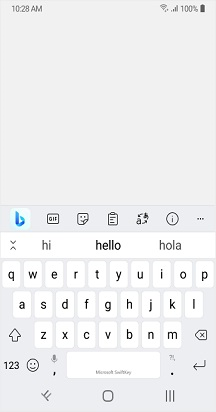
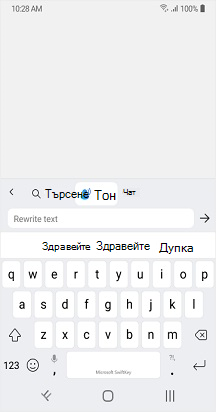
Как да използвате Tone по три различни начина
Промяна на тона с текста в полето за въвеждане:
-
Отворете Клавиатура SwiftKey.
-
Въведете някакъв текст в полето за въвеждане.
-
Докоснете иконата на Bing, изберете "Тон" и текстът ще се появи автоматично в полето за въвеждане "Тон (пренапиши текста)".
-
Докоснете .
-
Ще ви бъдат дадени различни тонове, като например "Professional", "Casual", "Polite" и "Social Post".
-
Като докоснете Замести, текстът във вашето приложение ще се замени с актуализирания текст в тона. Можете също да използвате Копиране, така че да можете да поставите текста там, където ви трябва във вашето приложение.
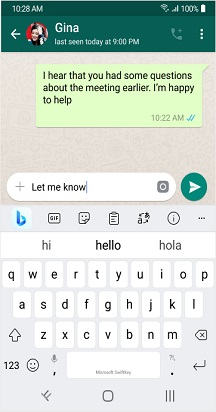
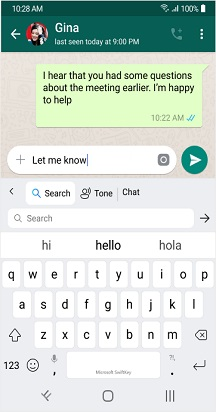
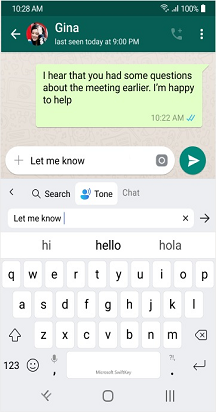
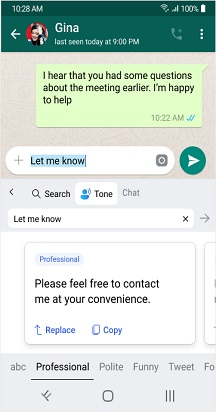
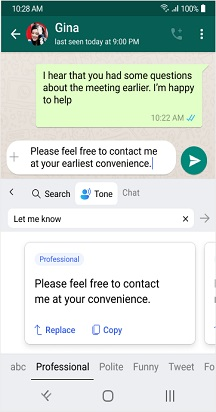
Тон без текст в полето за въвеждане:
-
Докоснете иконата на Bing в лентата с инструменти и след това изберете Тон.
-
Сега въведете текст в полето (Пренапиши текста) и докоснете .
-
Ще ви бъдат дадени различни тонове, като например "Professional", "Casual", "Polite" и "Social Post".
-
Като докоснете Замести, текстът във вашето приложение ще се замени с актуализирания текст в тона. Можете също да използвате Копиране, така че да можете да поставите текста там, където ви трябва във вашето приложение.
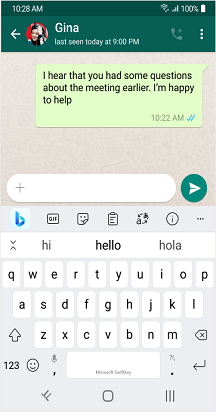
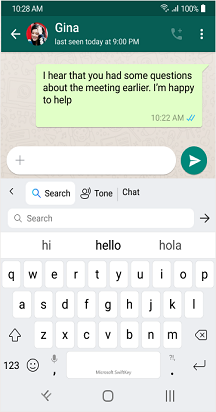
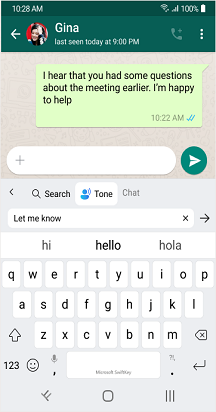
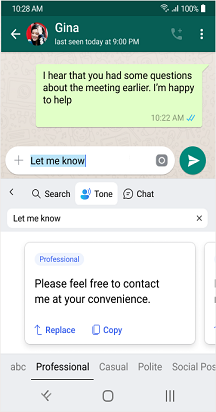
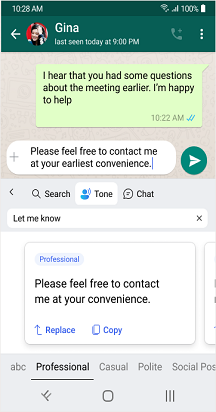
Тон за избрания текст:
-
Въведете текст в полето за въвеждане и изберете част от текста.
-
Докоснете иконата на Bing и изберете Тон.
-
Текстът, който сте избрали по-рано, ще бъде добавен автоматично в тон. Можете да докоснете, за да напишете текста отново.
-
Ще можете да видите нов текст, за да заместите първоначалния текст в избраното поле за въвеждане.
-
Ще ви бъдат дадени различни тонове, като например "Professional", "Casual", "Polite" и "Social Post".
-
Като докоснете Замести, текстът във вашето приложение ще се замени с актуализирания текст в тона. Можете също да използвате Копиране, така че да можете да поставите текста там, където ви трябва във вашето приложение.
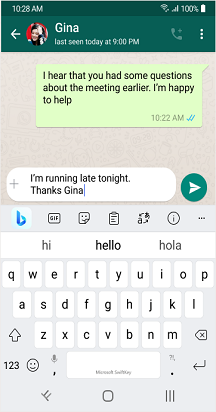
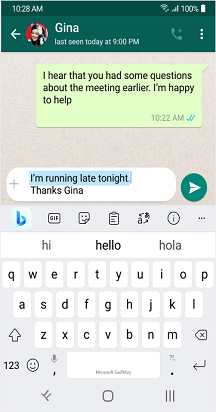
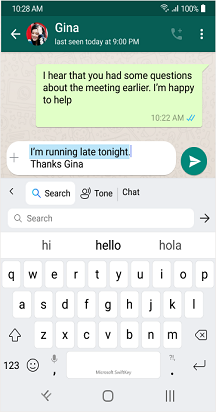
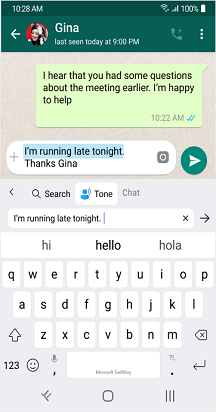
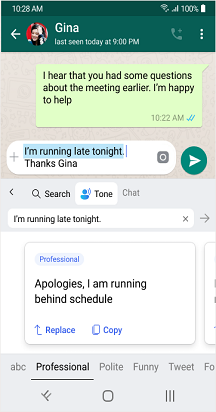
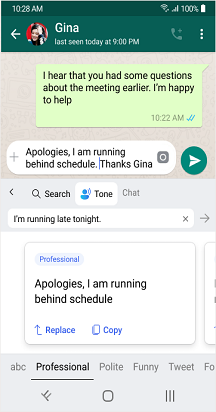
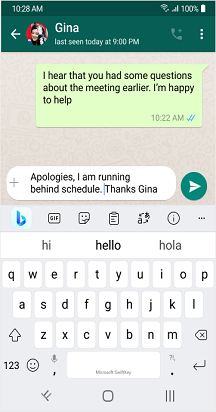
*Ако имате проблеми при зареждането на резултатите, ви молим да затворите и да отворите отново или да докоснете опитайте отново*.
Забележка: За да използвате функциите "Тон" и "Чат", трябва да влезете с вашия акаунт в Microsoft.
Забележка: "Новите функции на Bing са налични за изтегляне от Google Play Магазин. Ако SwiftKey е предварително инсталиран на Вашето устройство, новите функции може да не работят. Свържете се с производителя на телефона. Извиняваме се за неудобството."
Радваме се да ви представим новата ни функция tone на клавиатурата Microsoft SwiftKey. Тоновата функция поддържа няколко езика.
Тон
Нашата функция "Тон" ви позволява да промените тона на текста, който сте въвели в полето за въвеждане. Той използва изкуствен интелект, за да помогне на потребителите да подобрят писането си, като предлагат алтернативни думи и пренареждане на изречения.
Имаме тонове "Професионална", "Неофициална", "Учтива" и "Социална публикация".
1. Какво представлява Tone for Microsoft SwiftKey keyboard?
Когато въведете текст или съобщение в полето за въвеждане с помощта на функцията "Тон", функцията за ИИ ще пренапише текста и ще ви предостави различни тонове за избор.
2. Как да използвате Tone?
От лентата с инструменти докоснете иконата на Bing и ще можете да видите опцията "Тон".
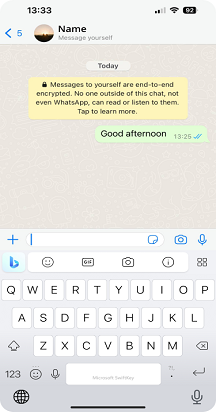
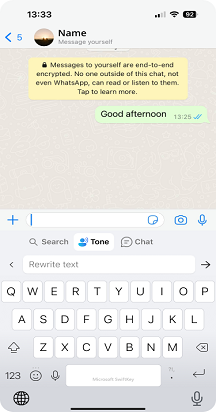
Как да използвате Tone по три различни начина
Промяна на тона с текста в полето за въвеждане:
-
Отворете Клавиатура SwiftKey.
-
Въведете някакъв текст в полето за въвеждане.
-
Докоснете иконата на Bing, изберете "Тон" и текстът ще се появи автоматично в полето за въвеждане "Тон (пренапиши текста)".
-
Натиснете.
-
Ще ви бъдат дадени различни тонове, като например "Professional", "Casual", "Polite" и "Social Post".
-
Като докоснете Приеми, той ще замести текста във вашето приложение с актуализирания текст за тон. Можете също да използвате Копиране, така че да можете да поставите текста там, където ви трябва във вашето приложение.
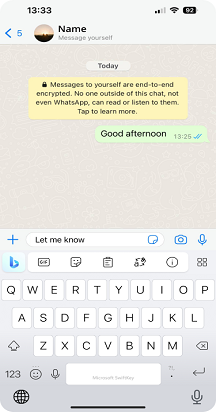
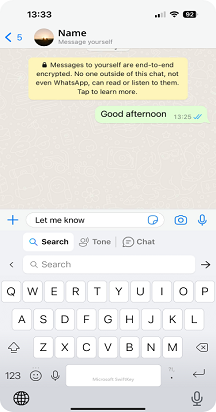
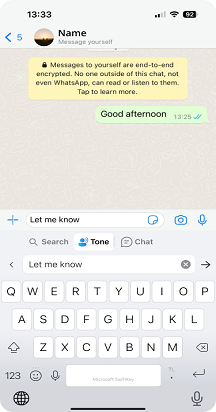
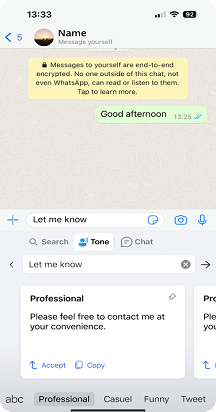
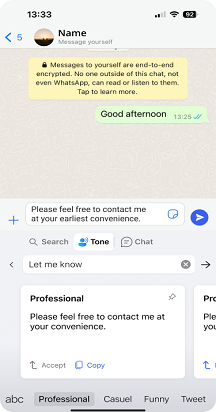
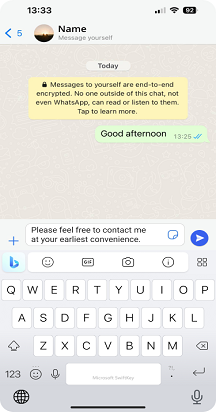
Тон без текст в полето за въвеждане:
-
Докоснете иконата на Bing в лентата с инструменти и след това изберете Тон.
-
Сега въведете текст в полето (Пренапиши текста) и докоснете .
-
Ще ви бъдат дадени различни тонове, като например "Professional", "Casual", "Polite" и "Social Post".
-
Като докоснете Замести, текстът във вашето приложение ще се замени с актуализирания текст в тона. Можете също да използвате Копиране, така че да можете да поставите текста там, където ви трябва във вашето приложение.
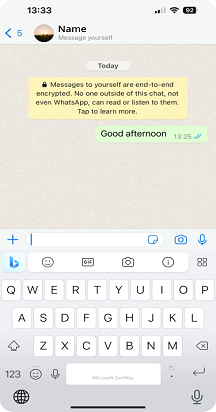
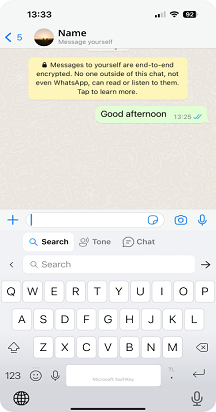
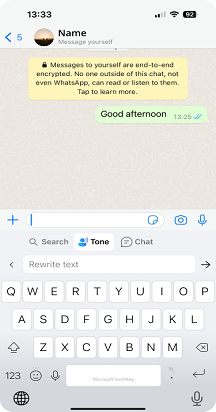
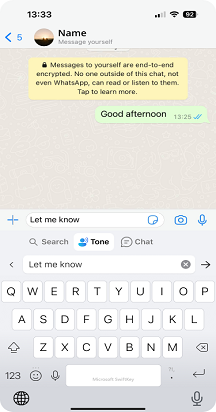
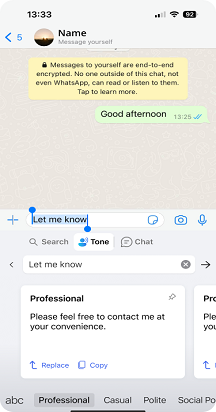
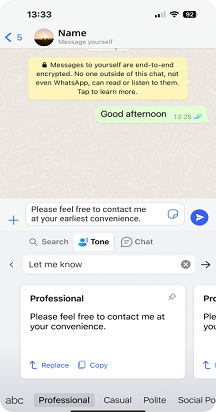
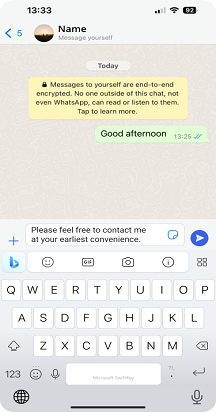
Тон за избрания текст:
-
Въведете текст в полето за въвеждане и изберете част от текста.
-
Докоснете иконата на Bing и изберете Тон.
-
Текстът, който сте избрали по-рано, ще бъде добавен автоматично в тон. Можете да докоснете, за да напишете текста отново.
-
Ще можете да видите нов текст, за да заместите първоначалния текст в избраното поле за въвеждане.
-
Ще ви бъдат дадени различни тонове, като например "Professional", "Casual", "Polite" и "Social Post".
-
Като докоснете Замести, текстът във вашето приложение ще се замени с актуализирания текст в тона. Можете също да използвате Копиране, така че да можете да поставите текста там, където ви трябва във вашето приложение.
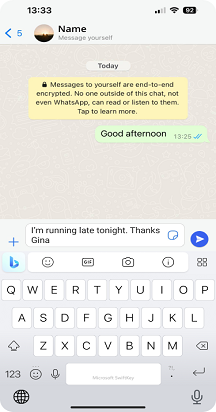
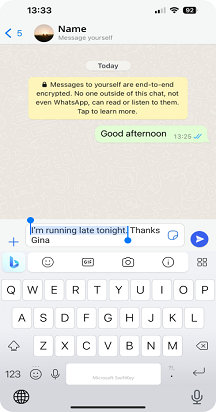
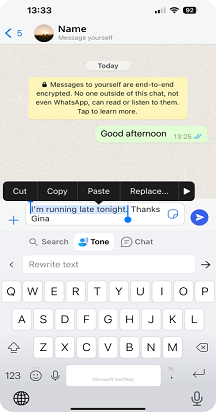
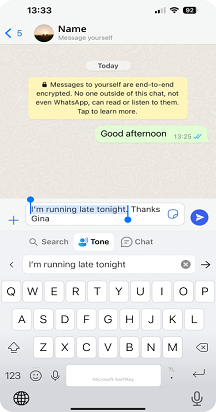
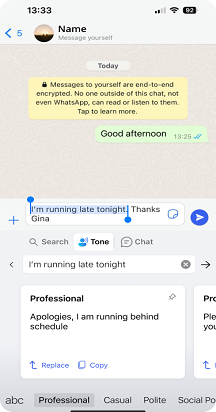
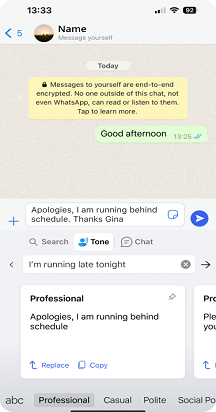
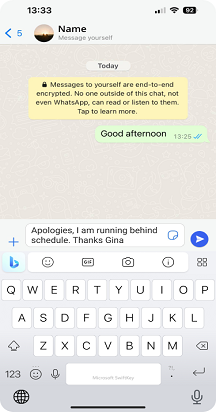
*Ако имате проблеми в tone, изискваме от вас да затворите и да отворите отново или да докоснете опитайте отново.
Забележка: За да използвате функциите "Тон" и "Чат", трябва да влезете с вашия акаунт в Microsoft.
Забележка: "Новите функции на Bing са налични за изтегляне от Apple App Store. Ако SwiftKey е предварително инсталиран на Вашето устройство, новите функции може да не работят. Свържете се с производителя на телефона. Извиняваме се за неудобството."










